يمكن أن يكون النص في بعض التطبيقات صغيرًا. يؤدي ذلك إلى صعوبة قراءة الرسائل ، حتى لو لم تكن لديك مشاكل في الرؤية. لست مضطرًا إلى إجبار بصرك كثيرًا عند القراءة تكبير النص. الشيء نفسه ينطبق على رسائل WhatsApp.
WhatsApp يسمح لك ب تعديل حجم النص، لكنها لا تقدم العديد من الخيارات كما يود المرء. عندما يتعلق الأمر بخيارات الحجم ، يمكنك الاختيار من بين ثلاثة فقط. من يدري ، ربما ستتوفر المزيد من خيارات الحجم لحجم النص في المستقبل.
كيفية جعل حجم النص أكبر أو صغيرًا على WhatsApp
هناك طريقتان يمكنك من خلالهما تكبير النص أو تصغيره على WhatsApp. يمكنك تغيير الحجم مباشرة في WhatsApp ، أو يمكنك الانتقال إلى إعداد جهازك لتغييره. لنبدأ تغيير حجم النص مباشرة من التطبيق. افتح WhatsApp واضغط على النقاط في أعلى اليمين ، وانتقل إلى إعدادات. اختر الدردشات ، متبوعة بملحق حجم الخط اختيار.
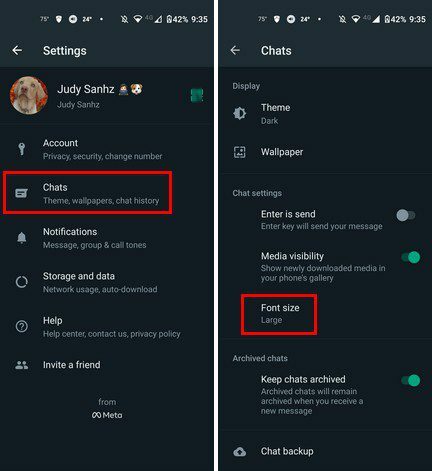
سيقدم لك WhatsApp ثلاثة أحجام فقط. يمكنك الاختيار من بين:
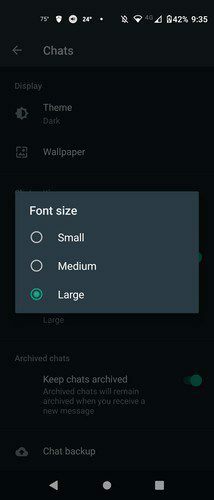
- صغير
- متوسط
- كبير
إذا لم تكن راضيًا عن الحجم الذي يقدمه WhatsApp ، فربما يكون حجم الخط من خلال إعداد جهازك قد يكون أفضل. دعونا التحقق من ذلك. افتح الإعدادات على جهاز Android الخاص بك. انتقل إلى إمكانية الوصول ، متبوعًا بخيار حجم الخط.
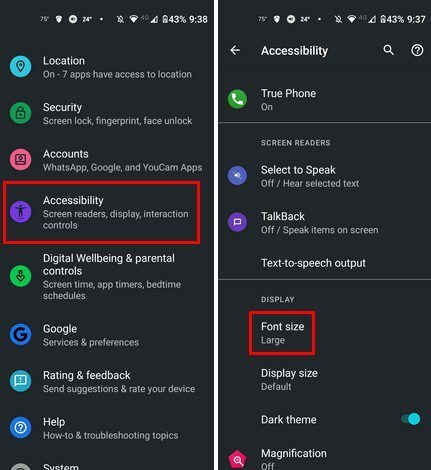
في حجم الخط ، سترى شريط تمرير في الأسفل. لجعل النص أكثر أهمية ، انقله إلى اليمين ، ولجعله أصغر ، انقله إلى اليسار. سترى بعض الأمثلة على النص لمعرفة حجم النص. أثناء الاختبار ، أدى تحريك شريط التمرير إلى كبير إلى جعل النص على WhatsApp أكبر قليلاً من ذوقي. كما ترى ، يمكنك جعله أكبر لتحريك شريط التمرير إلى اليمين.
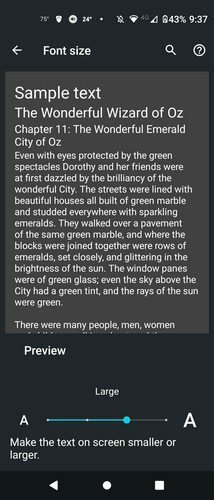
خاتمة
هذا كل ما في الامر. هذه هي الطريقة التي يمكنك من خلالها تغيير حجم النص في WhatsApp بسهولة. إذا لم تكن راضيًا عن خيارات WhatsApp ، فيمكنك دائمًا الانتقال إلى إعدادات جهازك ومعرفة ما إذا كنت راضيًا عنها. إذا غيرت رأيك وأردت العودة إلى الحجم الافتراضي ، فما عليك سوى اتباع نفس الخطوات. ما هو حجم النص على WhatsApp؟ اسمحوا لي أن أعرف في التعليقات أدناه ، ولا تنس مشاركة المقال مع الآخرين على وسائل التواصل الاجتماعي.